الحلقة الدراسية الخامسة عشر: إدارة الحزم Package administration
2 مشترك
صفحة 1 من اصل 1
 الحلقة الدراسية الخامسة عشر: إدارة الحزم Package administration
الحلقة الدراسية الخامسة عشر: إدارة الحزم Package administration
تم تطوير (Red Hat Package Manager (RPM للمساعدة في إدارة الحزم
البرمجية و
تسهيل تثبيتها في النظام فهي تعمل عمل ملفات setup في ويندوز حيث تقوم
بتثبيت
الملفات تلقائيا، و على الرغم من أن RPM تم تطويرها من قبل Red Hat إلا
أنها
تعمل على أغلب توزيعات لينوكس.
يمكن استخدام RPM من خلال سطر الأوامر أو باستخدام برنامج مثل GnoRPM
أو
KPackage.
يتم كتابة أمر RPM من سطر الأوامر كما يلي:
<(rpm <options> <package name(s
تمثل options الخيارات المتعلقة بأمر rpm بينما يمثل(package name(s
اسم أو
أسماء الحزم التي يتم التعامل معها حيث من الممكن التعامل مع أكثر من
حزمة في
وقت واحد و في ما يلي مثال لأحد أسماء الحزم:
samba-2.0.3-8.i386.rpm
الاسم السابق يتكون من اسم الحزمة samba ثم رقم الإصدار 2.0 و من ثم
رقم
الإطلاق 3-8 و أخيرا مرجع البنائية architecture reference و هو هنا
i386 .
تتمتع RPM بست أنماط رئيسية من العمليات هي:
1- installing تثبيت.
2- updating تحديث.
3- querying استعلام.
4- verifying تحقق.
5- uninstalling إزالة التثبيت.
6- building بناء.
كل نمط من العمليات يستخدم خيار واحد رئيسي و بعض الخيارات
الإضافية(بعض
الخيارات تكتب بأحرف صغيرة و بعضها بأحرف كبيرة، لهذا وجب الانتباه).
لتثبيت حزمة جديدة نستخدم الخيار i- كما يلي:
<rpm -i <package name
فمثلا لتثبيت حزمة samba نكتب الأمر كما يلي:
rpm -i samba-2.0.3-8.i386.rpm
يمكن استخدام خيارات إضافية عند تثبيت الحزم مثل v لعرض اسم الحزم التي
يتم
تثبيتها، بينما يستخدم الخيار h لعرض رموز متتالية # أثناء التثبيت
لتشعر
المستخدم بأن عملية التثبيت ما زالت جارية، و يكتب الأمر كما يلي:
rpm -ivh samba-2.0.3-8.i386.rpm
إذا قمت بتثبيت حزمة تم تثبيتها مسبقا فستحصل على رسالة خطأ كما في
المثال
التالي:
error: package samba-2.0.3-8 is already installed
بإمكانك إخبار rpm أن يتجاهل هذا الخطأ و يستبدل الحزمة المثبتة
باستخدام
الخيار replacepkgs-- كما يلي:
rpm -ivh --replacepkgs samba-2.0.3-8.i386.rpm
إذا قمت بتثبيت حزمة تحتوي على ملف تم تثبيته من قبل حزمة أخرى فستحصل
أيضا على
رسالة خطأ كما يلي:
error: foo-1.0-1.i386.rpm cannot be installed
بإمكانك إخبار rpm أن يتجاهل هذا الخطأ و يستبدل الملفات المثبتة
باستخدام
الخيار replacefiles--
بعض الحزم تتطلب وجود حزم أخرى لتكون مثبتة في النظام و إلا لن يكون من
الممكن
تثبيتها بمعنى أن بعض الحزم تكون معتمدة على غيرها من الحزم أي أنه لا
يمكن
تثبيت بعض الحزم إلا في ترتيب معين، فمثلا حزمة vim-minimal تتطلب
تثبيت حزمة
vim-common أولا، فإذا قمت بمحاولة تثبيت حزمة تعتمد على حزمة أخرى غير
مثبتة
فستحصل على رسالة خطأ كما يلي:
error: failed dependencies:
vim-common is needed by vim-minimal-5.3-7
لحل هذه المشكلة عليك تثبيت الحزمة vim-common قبل تثبيت الحزمة
vim-minimal
كما في مثالنا و هكذا في أي حالة مماثلة.
تستطيع تثبيت أي حزم من موقع ftp أو http دون أن تضطر إلى تحميلها على
جهازك إن
رغبت كما في المثال التالي:
rpm -ivh\ >ftp://ftp.brocerado.com/pub/RPMS/quota-1.55-.i386.rpm
لتحديث حزمة ما نستخدم الخيار U- كما يلي:
<rpm -U <package name
يتم تحديث الحزم لإصلاح الأخطاء أو إضافة خصائص جديدة.
عند تحديث أي حزمة فإن الحزمة المثبتة يتم إزالتها أولا ثم تثبت الحزمة
المحدثة
و ذلك يتم تلقائيا.
تستطيع الاستعلام عن حزمة أو مجموعة من الحزم المثبتة في النظام
باستخدام
الخيار q- للتعرف على رقم إصدار و إطلاق أي حزمة كما في المثال التالي:
rpm -q samba
و ستكون النتيجة :
samba-2.0.3-8
و هناك خيارات إضافية عند الاستعلام عن الحزم المثبتة في النظام مثل a و
f فعند
استخدام الخيار a كما في المثال التالي يتم عرض جميع الحزم المثبتة في
النظام:
rpm -qa
عند استخدام الخيار f كما يلي
<(rpm -qf <file(s
فإنه يتم عرض الحزمة أو الحزم التي تحتوي على الملف أو الملفات المبينة
في
الأمر السابق.
إذا استخدمت الخيار i عند الاستعلام عن حزمة ما فإنه يتم عرض معلومات
مفصلة
عنها كما في المثال التالي:
rpm -qi samba-2.0.3-8
أما الخيار l فإنه يعرض الملفات المحتواة في أي حزمة كما في المثال
التالي:
rpm -ql samba-2.0.3-8
أما الخيار d فيعرض ملفات المستندات documents في أي حزمة، أما الخيار c
فيعرض
ملفات الإعداد configuration في أي حزمة.
للتحقق من حالة أي حزمة نستخدم الخيار V- كما يلي:
<rpm -V <package name
يقوم الخيار السابق بمقارنة الملفات المثبتة حاليا مع مواصفاتها
المحددة في
حزمها الأصلية، فإن كانت المواصفات متطابقة فلن تحصل على أي خرج للأمر
السابق
أما إن وجد أي اختلاف فسيتم عرض الاختلافات التي عثر عليها.
هناك خيارات إضافية عند التحقق من حالة الحزم، فمثلا الخيار a يتحقق من
جميع
الحزم المثبتة كما يلي:
rpm -Va
لإزالة أي حزمة أو حزم نستخدم الخيار e- كما يلي:
<(rpm -e <package name(s
إذا حاولت إزالة حزمة ما تعتمد عليها حزم أخرى فستحصل على رسالة خطأ.
لكي تتمكن من تثبيت أي حزمة أو تحديثها أو إزالة تثبيتها عليك أن تلج
كمدير
root .
يمكن استخدام rpm لبناء حزمة باستخدام الخيار b- كما يلي:
<rpm -b <option> <package specification
تستطيع التعامل مع الحزم باستخدام البرنامج GnoRPM و تستطيع الوصول
إليه من
خلال واجهة Gnome كما في الصورة التالية:

ملاحظة: يمكن الوصول إلى البرنامج من خلال واجهة KDE أيضا.
يمكن أيضا تشغيل البرنامج من سطر الأوامر بإدخال الأمر gnorpm ثم الضغط
على
Enter و سيعمل البرنامج.
واجهة البرنامج تبدو كما في الصورة التالية:

يمكن التحكم بالحزم من خلال الأيقونات التالية في واجهة البرنامج:

فعند الرغبة في تثبيت حزمة معينة تضغط على أيقونة install و سيظهر لك
مربع
الحوار التالي:

عندها تضغط على Add و عندها سيظهر لك مربع حوار لتحدد مسار الحزمة التي
تود
تثبيتها، و عند اختيارها سيظهر اسمها في الصورة أعلاه و عندها تضغط على
install
كما في الصورة التالية:

و عندها سيبدأ تثبيت الحزمة المحددة، و بعد الانتهاء اضغط على close.
لإزالة أي حزمة تحددها ثم تضغط على أيقونة uninstall.
أما لتحديث أي حزمة فاضغط على أيقونة upgrade و ستمر بنفس الخطوات كما
في حالة
التثبيت install.
للتحقق من حالة أي حزمة تحددها و تضغط على أيقونة verify.
للاستعلام عن أي حزمة تضغط على الأيقونة Query.
للعثور على حزمة معينة تضغط على أيقونة Find و في مربع الحوار التالي
تدخل اسم
الحزمة أو اسم أي ملف تحتويه.
أما للعثور على حزمة ما و تحميلها من الانترنت اضغط على الأيقونة Web
find.
بهذا ننتهي من درس اليوم و سيكون الدرس القادم إن شاء الله حول إعداد
شبكة
محلية بين جهاز يشغل نظام لينوكس و جهاز آخر يشغل نظام ويندوز.
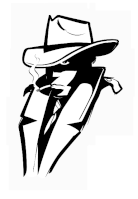
Mr-XxX- .:: V I P ::.

- عدد المساهمات : 31
السٌّمعَة : 50
تاريخ التسجيل : 11/06/2010
العمر : 39
 رد: الحلقة الدراسية الخامسة عشر: إدارة الحزم Package administration
رد: الحلقة الدراسية الخامسة عشر: إدارة الحزم Package administration
ماشاء الله عليك مجتهد
ننتظر منك المزيد
الله
يعطيك الصحة
ننتظر منك المزيد
الله
يعطيك الصحة

younes-bcr- .::|| الإدارة ||::.

- عدد المساهمات : 93
السٌّمعَة : 0
تاريخ التسجيل : 09/06/2010
العمر : 35
 مواضيع مماثلة
مواضيع مماثلة» الحلقة الدراسية الخامسة: تنصيب Red Hat 7.2 خطوة خطوة
» الحلقة الدراسية التاسعة: أوامر لينوكس
» الحلقة الدراسية العاشرة: أوامر لينوكس
» الحلقة الدراسية الثانية عشر: أرشفة و ضغط الملفات.
» الحلقة الدراسية الأولى: ما هو " لينوكس Linux "؟
» الحلقة الدراسية التاسعة: أوامر لينوكس
» الحلقة الدراسية العاشرة: أوامر لينوكس
» الحلقة الدراسية الثانية عشر: أرشفة و ضغط الملفات.
» الحلقة الدراسية الأولى: ما هو " لينوكس Linux "؟
صفحة 1 من اصل 1
صلاحيات هذا المنتدى:
لاتستطيع الرد على المواضيع في هذا المنتدى